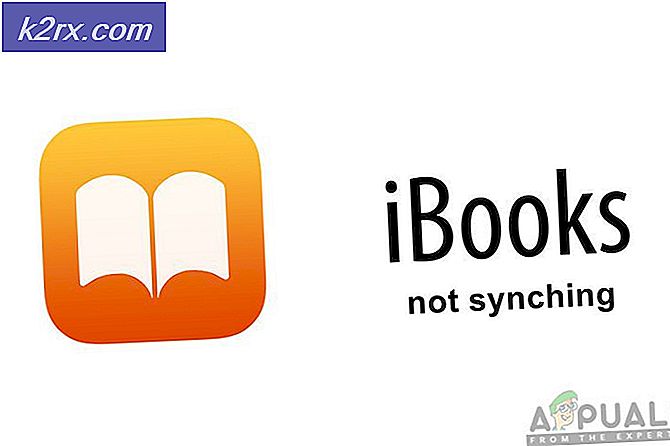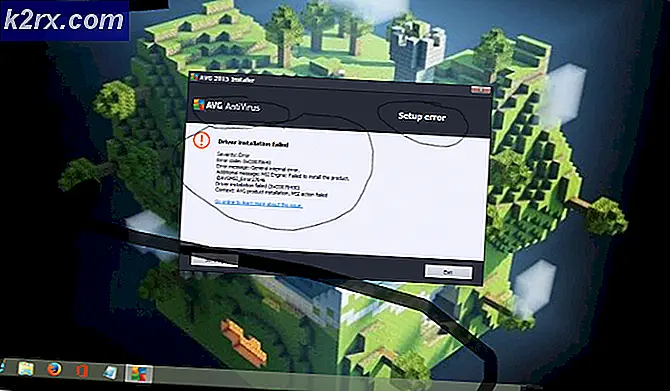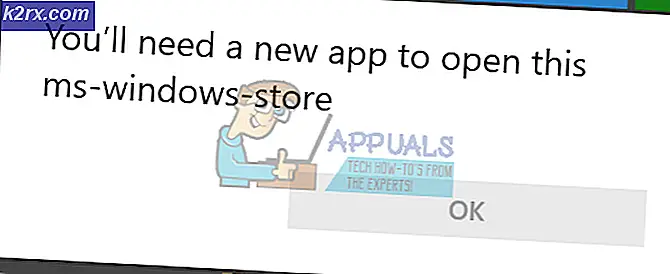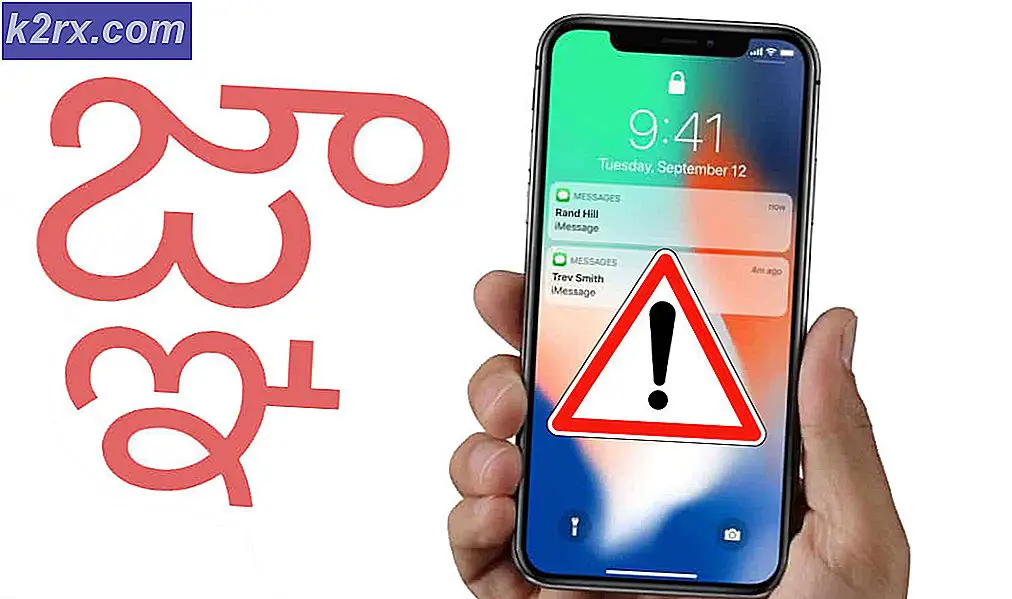Khắc phục: LogiLDA.dll bị thiếu
LogiDLA.dll là tập tin DLL liên quan đến Logitech Download Assistant. Người dùng phải đối mặt với lỗi khi tệp DLL bị thiếu hoặc không thể khởi động được. Điều này chủ yếu xảy ra khi họ nâng cấp từ Windows 7 lên Windows 10. Như chúng ta đã biết, Windows cố gắng bảo vệ các tệp và cài đặt của bạn bất cứ khi nào bạn cập nhật hệ điều hành và phần còn lại của phần mềm này được để lại trong hệ thống. Lỗi này xuất hiện chủ yếu trong quá trình khởi động máy tính của bạn.
Vấn đề với Logitech Download Assistant là không có gì mới và mọi người thích để loại bỏ các ứng dụng hoàn toàn. Vì bạn đã có thể tải xuống phần mềm cho phần cứng của họ trực tiếp thông qua trang web, sự phức tạp khi thấy thông báo lỗi mỗi ngày không đáng giá.
Giải pháp 1: Vô hiệu hoá LogiDA từ Startup
Logitech Download Assistant, giống như các chương trình khác, có xu hướng khởi động tự động bất cứ khi nào bạn khởi động máy tính. Nó tìm kiếm các bản cập nhật trong nền trong khi cũng ảnh hưởng đến CPU của bạn trong những khoảnh khắc quan trọng của khởi động. Một giải pháp đơn giản nếu hệ thống không có tệp DLL là để ngăn chặn phần mềm bắt đầu bằng cách sử dụng trình quản lý tác vụ.
- Nhấn Windows + R, nhập taskmgr vào hộp thoại và nhấn Enter.
- Khi ở trong trình quản lý tác vụ và điều hướng đến tab khởi động. Bây giờ hãy tìm phần mềm LogiDA từ danh sách, nhấn chuột phải vào nó và chọn Disable .
- Khởi động lại máy tính của bạn. Lưu ý rằng phần mềm sẽ bị vô hiệu hóa khi khởi động khi máy tính khởi động nhưng đây chỉ là giải pháp tạm thời. Chúng tôi cần chỉnh sửa một số khóa trong sổ đăng ký của bạn để có hiệu lực vĩnh viễn. Nhấn Windows + R, gõ regedit vào hộp thoại và nhấn Enter.
- Điều hướng đến đường dẫn tệp sau:
HKEY_LOCAL_MACHINE \ Software \ Microsoft \ Windows \ CurrentVersion \ Run
Mẹo CHUYÊN NGHIỆP: Nếu vấn đề xảy ra với máy tính của bạn hoặc máy tính xách tay / máy tính xách tay, bạn nên thử sử dụng phần mềm Reimage Plus có thể quét các kho lưu trữ và thay thế các tệp bị hỏng và bị thiếu. Điều này làm việc trong hầu hết các trường hợp, nơi vấn đề được bắt nguồn do một tham nhũng hệ thống. Bạn có thể tải xuống Reimage Plus bằng cách nhấp vào đây- Xác định vị trí của Logitech Download Assistant . Nhấp chuột phải vào nó và nhấn Delete.
- Khởi động lại máy tính của bạn và kiểm tra xem sự cố đã giải quyết chưa.
Lưu ý: Trình chỉnh sửa đăng ký là một công cụ mạnh mẽ. Thay đổi các khóa mà bạn không có kiến thức về có thể làm hỏng máy tính của bạn và thậm chí làm cho nó không sử dụng được. Tiến hành thận trọng. Nó luôn luôn là khôn ngoan để sao lưu registry của bạn trước khi bạn thực hiện bất kỳ thay đổi.
Giải pháp 2: Cài đặt lại trình điều khiển thiết bị Logitech
Nếu tất cả các giải pháp trên không chứng minh bất kỳ may mắn nào, chúng tôi có thể thử cài đặt các trình điều khiển mặc định cho con chuột của bạn. Trình điều khiển là động lực chính cho bất kỳ phần cứng nào. Họ kết nối thiết bị và kiểm soát độc quyền nó với hệ điều hành. Chúng tôi sẽ gỡ cài đặt trình điều khiển và khởi động lại máy tính. Khi khởi động lại, máy tính sẽ cài đặt các trình điều khiển mặc định trở lại trên máy tính của bạn. Nếu bạn nhận được hộp kiểm Xóa phần mềm trình điều khiển cho thiết bị này, hãy đảm bảo kiểm tra xem trước khi tiến hành sao cho tất cả các tệp trình điều khiển đều bị xóa vĩnh viễn.
Lưu ý: Nếu trình điều khiển mặc định cho thiết bị không phù hợp với bạn hoặc đang gây ra sự cố, bạn có thể tải xuống trình điều khiển thiết bị mới nhất từ trang web của Logitech trực tiếp. Sau khi tải xuống trình điều khiển đến vị trí có thể truy cập, hãy nhấp chuột phải vào thiết bị và nhấp vào Cập nhật. Bạn nên chọn cập nhật thủ công và điều hướng đến trình điều khiển bạn đã tải xuống.
- Nhấn Windows + R, gõ devmgmt. msc trong hộp thoại và nhấn Enter.
- Mở rộng danh mục chuột và các thiết bị trỏ khác . Định vị chuột, nhấp chuột phải vào nó và chọn Gỡ cài đặt .
- Bây giờ khởi động lại máy tính của bạn. Khi khởi động lại, nó sẽ tự động phát hiện phần cứng Logitech và cài đặt các trình điều khiển mặc định vào nó.
Lưu ý: Nếu bạn đã cài đặt phần cứng Logitech bổ sung trên máy tính của mình, bạn cũng nên thử tắt phần cứng Logitech. Gõ appwiz.cpl trong cửa sổ Run và một cửa sổ sẽ bật lên nơi tất cả các chương trình được cài đặt trên máy tính của bạn sẽ được liệt kê. Xác định vị trí phần mềm Logitech, kích chuột phải vào nó và chọn Uninstall.
Mẹo CHUYÊN NGHIỆP: Nếu vấn đề xảy ra với máy tính của bạn hoặc máy tính xách tay / máy tính xách tay, bạn nên thử sử dụng phần mềm Reimage Plus có thể quét các kho lưu trữ và thay thế các tệp bị hỏng và bị thiếu. Điều này làm việc trong hầu hết các trường hợp, nơi vấn đề được bắt nguồn do một tham nhũng hệ thống. Bạn có thể tải xuống Reimage Plus bằng cách nhấp vào đây